
Opera Browser ha un design di interfaccia piuttosto presentabile. Tuttavia, c'è un numero significativo di utenti che non soddisfano la progettazione standard del programma. Spesso questo è dovuto al fatto che gli utenti, quindi, vogliono esprimere la loro individualità, o la solita vista del browser web li ha semplicemente mancati. È possibile modificare l'interfaccia di questo programma utilizzando il design. Scopriamo quali sono gli argomenti per Opera e come usarli.
La scelta dell'argomento dalla base del browser
Per scegliere l'argomento del design, quindi installarlo sul browser, è necessario andare alle impostazioni dell'opera. Per fare ciò, aprire il menu principale premendo il pulsante con il logo OPERA nell'angolo in alto a sinistra. Viene visualizzato un elenco in cui si seleziona la voce "Impostazioni". Per quegli utenti che sono più amichevoli con la tastiera che con il mouse, questa transizione può essere eseguita semplicemente digitando la combinazione di tasti ALT + P.

Cadiamo immediatamente nella sezione "Basic" Impostazioni generali del browser. Questa sezione è necessaria per cambiare argomento. Stiamo cercando la pagina "Argomenti per la registrazione" sulla pagina.
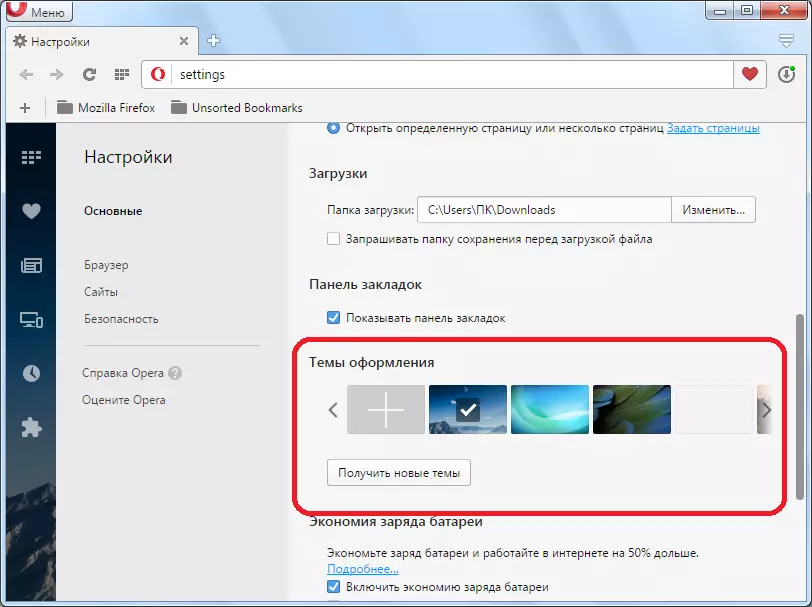
È in questo blocco che gli argomenti del browser con immagini si trovano per anteprima. L'immagine al momento in cui il set di argomenti è contrassegnato con un segno di spunta.

Per cambiare l'argomento, basta cliccare sull'immagine che ti piace.
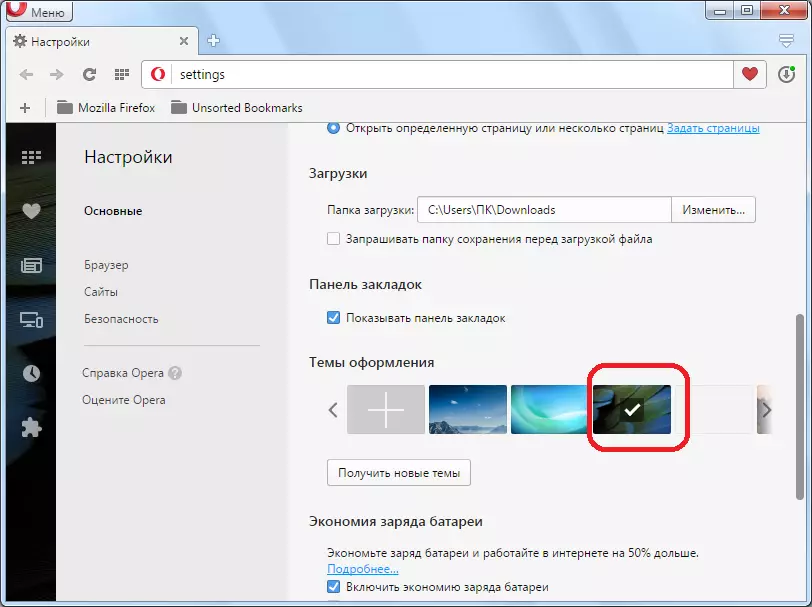
C'è una possibilità di scorrimento delle immagini a destra ea sinistra, quando si fa clic sulle frecce appropriate.
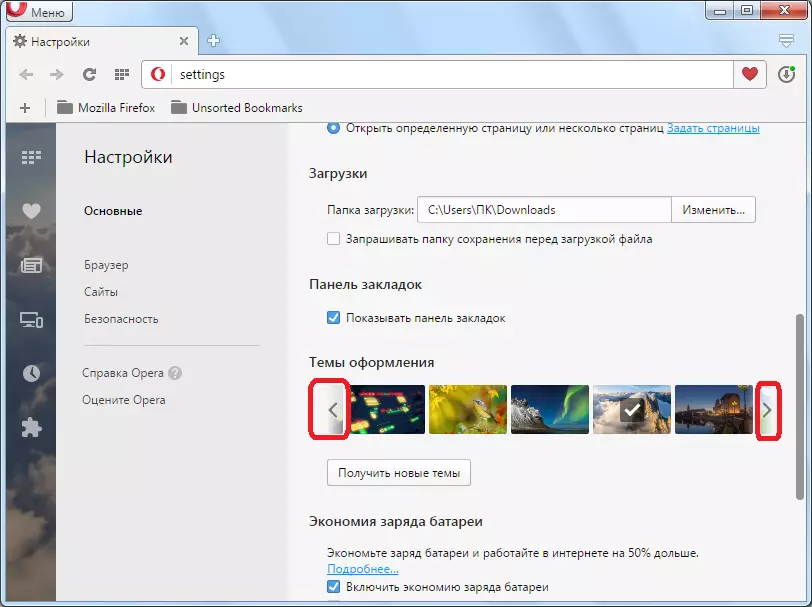
Creando il tuo argomento
Inoltre, è possibile creare il tuo tema. Per questo, è necessario fare clic sull'immagine sotto forma di un vantaggio situato tra le altre foto.
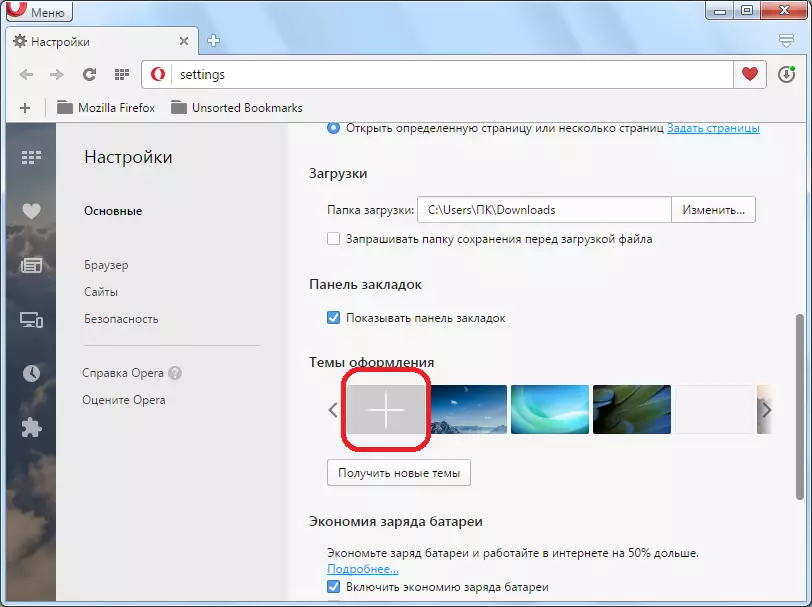
Una finestra si apre dove si desidera specificare un'immagine predeterminata situata sul disco rigido del computer che si desidera visualizzare l'argomento per l'opera. Dopo aver effettuato la scelta, fai clic sul pulsante "Apri".
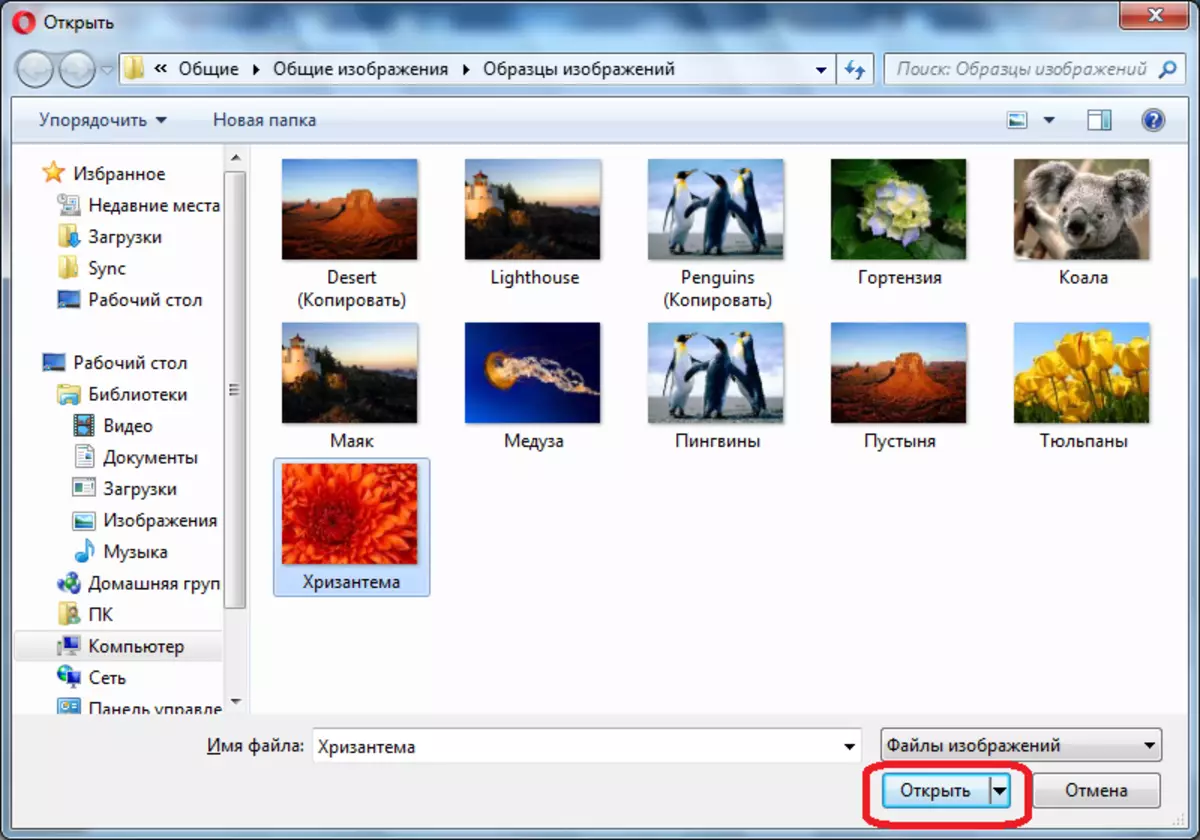
L'immagine viene aggiunta a un numero di immagini nei blocchi "temi per il design". Per rendere questa immagine del tema principale, sufficiente, come nel tempo precedente, basta fare clic su di esso.
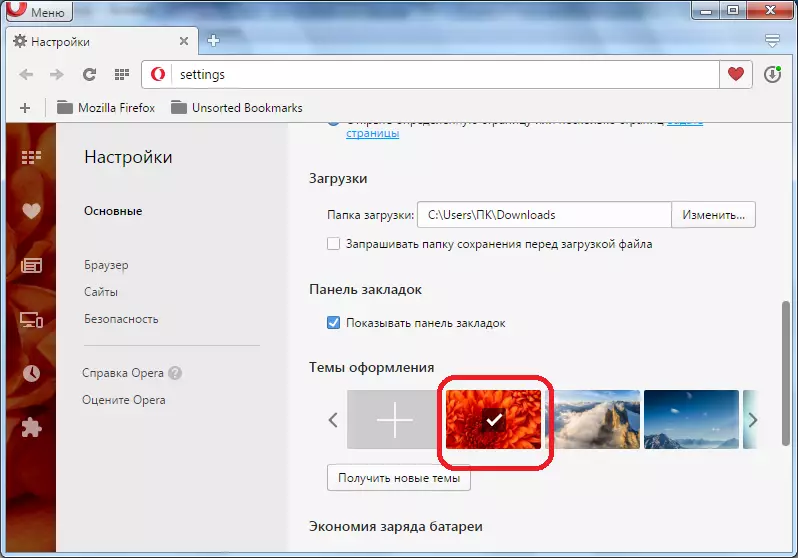
Aggiunta dell'argomento dal sito ufficiale dell'opera
Inoltre, c'è un'opportunità per aggiungere argomenti nel browser visitando i componenti aggiuntivi ufficiali per Opera. Per fare ciò, basta cliccare sul pulsante "Ottieni nuovi temi".

Successivamente, viene effettuata la transizione verso la sezione sul sito ufficiale dei componenti aggiuntivi dell'opera. Come puoi vedere, la scelta è molto grande qui per tutti i gusti. Puoi cercare quelli visitando una delle cinque sezioni: "Consigliato", animato, "" Best ", popolare" e "nuovo". Inoltre, è possibile cercare per nome attraverso un modulo di ricerca speciale. Ogni argomento è possibile visualizzare la valutazione dell'utente sotto forma di stelle.
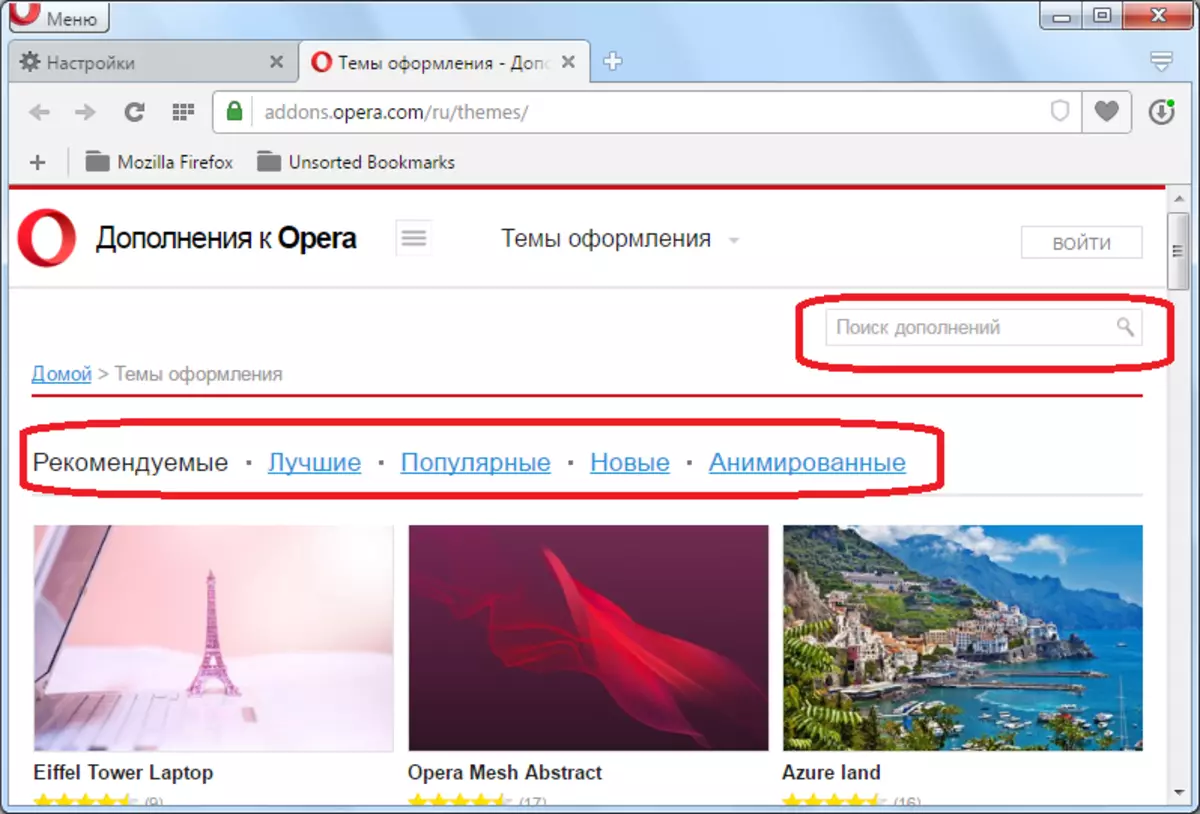
Dopo aver selezionato l'argomento, fare clic sull'immagine per accedere alla sua pagina.

Dopo aver spostata sulla pagina Argomento, fai clic sul pulsante verde maggiore "Aggiungi a Opera".
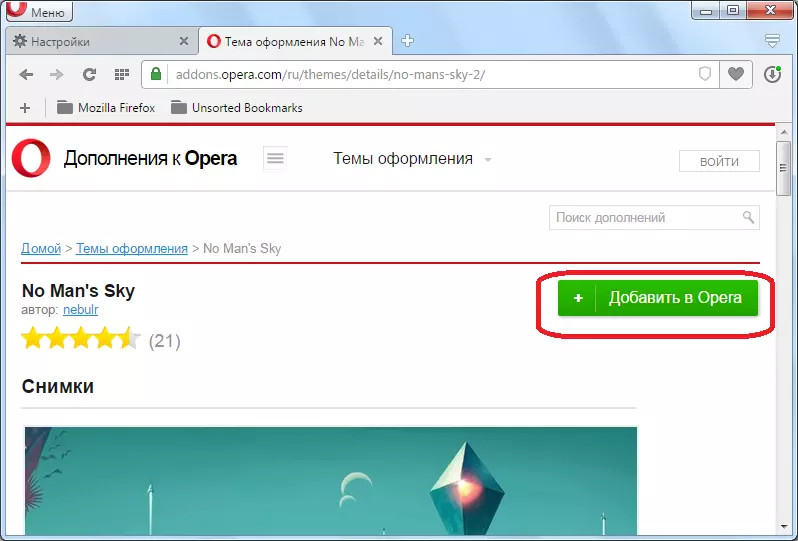
Inizia il processo di installazione. Il pulsante cambia il colore dal verde al giallo e "Installazione" appare su di esso.
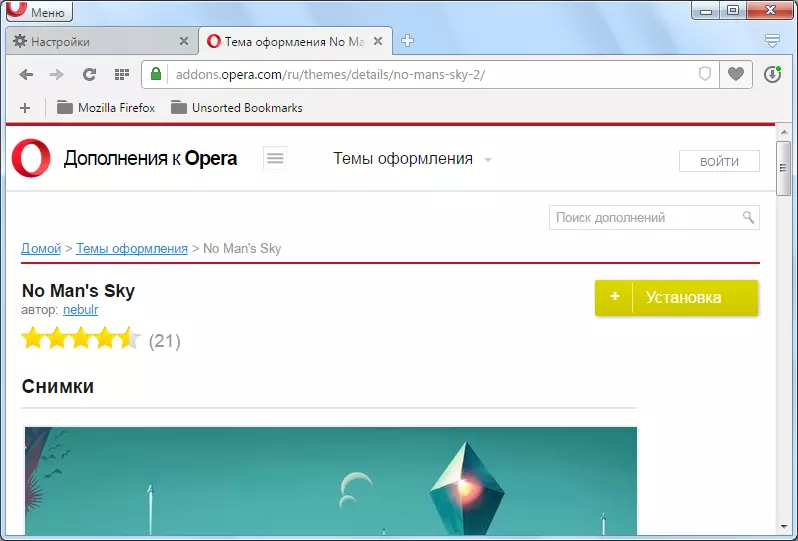
Dopo aver completato l'installazione, il pulsante acquisisce nuovamente verde e appare la scritta "installata".
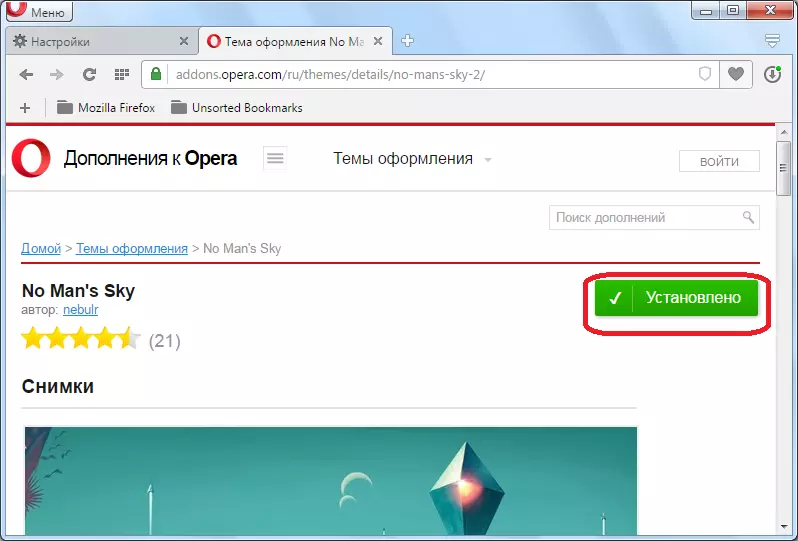
Ora, basta tornare alla pagina delle impostazioni del browser nel blocco "Decor". Come puoi vedere, l'argomento è già cambiato in quello che abbiamo installato dal sito ufficiale.
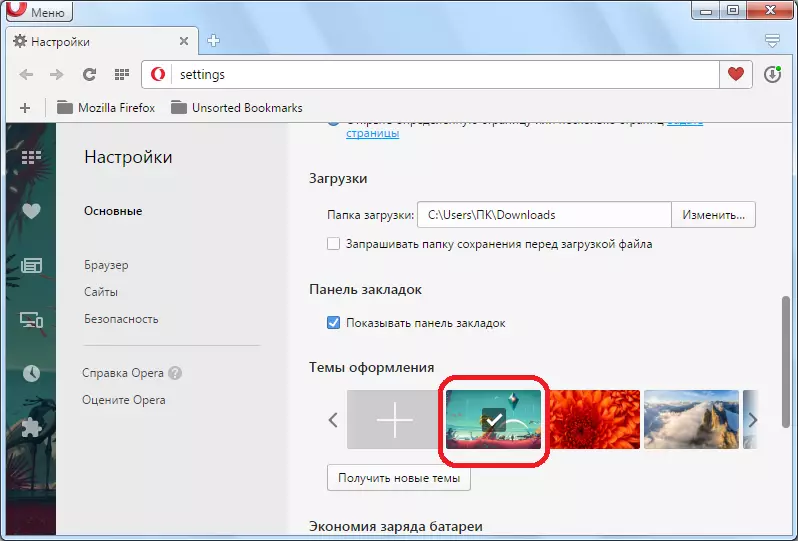
Va notato che i cambiamenti nell'argomento del design praticamente non influiscono sull'aspetto del browser quando si passa alle pagine Web. Sono evidenti solo sulle pagine interne dell'opera, come "Impostazioni", "Gestione estensioni", "Plugin", "Segnalibri", "Pannello espresso", ecc.
Quindi, abbiamo imparato che ci sono tre modi per cambiare l'argomento: la scelta di uno di questi impostato per impostazione predefinita; Aggiungere un'immagine da un disco rigido del computer; Installazione dal sito ufficiale. Pertanto, l'utente ha opportunità molto ampie per scegliere il tema del browser, che è adatto per lui.
